【2025年版】H.264とMP4の違い:MP4とH.264の違いとは
H.264はMP4よりも優れた動画形式でしょうか?動画制作やコンテンツ制作をしている方で、最適な動画形式をお探しの場合、この情報は役に立ちます。mp4 h.264 違い を比較する際には、メディアプレーヤーとの互換性、圧縮率、伝送遅延などの要素を考慮する必要があります。
この記事では、H.264とMP4の違いに焦点を当て、h.264 mp4 変換 の方法についても説明します。同じ手順でmp4 h.264 変換も可能です。
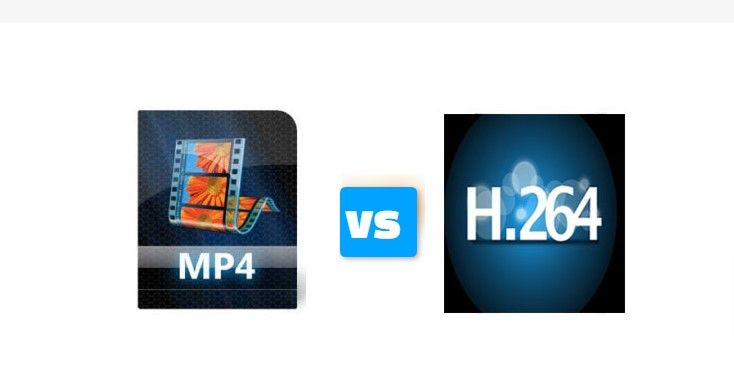
MP4について?
MP4 は、MPEG-4の略称で、MOV、AVI、MKV、WebMのようなコンテナ形式の1つです。デジタル形式でのコンテナとは、動画、音声、メタデータ、字幕、サービス情報などをまとめて格納できるデータストレージを指します。MP4は現在最も利用されている形式で、動画、音声、字幕、メタデータを1つのファイルにまとめて保存できます。インターネットでのストリーミングを考えている場合には、MP4が適しています。
MP4形式が必要な理由
- 広い互換性:MP4動画はほぼすべてのメディアプレーヤーやYouTube、TikTok、Vimeoなどのオンラインストリーミングプラットフォームで再生可能です。
- 簡単な共有:MP4動画は、1つのサービスから別のサービスへ簡単に共有でき、コンテンツの配信が迅速になります。
- 多機能性:この形式ではメニュー、3Dグラフィック、ユーザー操作機能、ナビゲーションオプションなどを組み込むことも可能です。
- 高い圧縮率:ストレージスペースを節約したり、大きなファイルをコンパクトに保存したい場合には、MP4形式で保存するのが効果的です。
H.264形式とは?
H.264は「H.264/MPEG-4 AVC(Advanced Video Coding)」とも呼ばれ、ISO/IEC JTC1のMoving Picture Experts Group(MPEG)とITU-TのVideo Coding Experts Group(VCEG)によって標準化されました。この形式は、低ビットレートで高画質の動画を提供することを目的としています。
H.264は、mp4に比べて高い圧縮率を誇る最新の動画形式であり、その高い圧縮効率から現在広く使用される動画コーデックとなっています。特に圧縮や動画コンテンツ配信、録画のためのフォーマットとして人気があります。また、YouTubeやNetflix、Adobe Flash Playerなどの有名なツールでも採用されています。
H.264形式が必要な理由
H.264コーデックの使用には以下の利点があります。
- H.264コーデックを使用することで、最大8Kの高解像度HD動画を簡単に作成できます。
- H.264動画は更新によって改良が重ねられており、現在26番目のバージョンで、バグが少ないとされています。
- 低帯域幅でも高画質な動画を配信できるため、全動作動画の高品質な伝送に適しています。
- 高い圧縮率のため、JPEG、mp4、MPEG-2など他の形式に比べてストレージ容量を抑えられます。
- ブルーレイディスクに保存する際、H.264コーデックを選ぶことでストレージスペースの節約、低遅延、高品質の画像が得られます。
MP4とH.264の違い:MP4とH.264の違いとは?
H.264はMPEG4の一部(パート10)としてAVC(Advanced Video Coding)と呼ばれる動画コーデックですが、MP4とは異なる点があります。以下はその違いをまとめた表です。
特徴
H.264
MP4
ファイル拡張子
.264
.mp4
圧縮効率
高レベルの圧縮効率
中程度の圧縮効率
ビットレート
高ビットレート
H.264と比較して平均的
遅延
低遅延
平均的な遅延
互換性
Windows, MacOS, Android, iOS, Linux
Windows, Android, Mac, iPhone, Linux
H.264とMP4の違い
1. H.264とMP4:圧縮率
H.264は、基本的なMP4の圧縮率に比べてより高度で高い圧縮率を持っています。H.264の圧縮効率はMP4形式の約1.5倍であり、H.264動画コーデックでエンコードすることで、MP4形式に比べてより多くの情報を保存できます。
2.H.264とMP4:品質
一部のライブストリーミングサービスでは、H.264動画コーデックがMP4形式を凌駕しています。特に、同じ圧縮率でMP4や他の以前の形式よりも高い画質を提供するためです。低ビットレートでも、H.264は高画質な動画を提供します。
MP4も低品質というわけではありません。MP4は動画と音声を1つのコンテナにまとめることができる上に高品質を維持できるため、最もよく使用されている形式の1つです。
3.H.264とMP4:互換性
H.264とMP4はどちらもほとんどのオペレーティングシステムやハードウェアデバイスと互換性があります。Windows、Mac、iOS、Androidといったプラットフォームで使用できます。ただし、H.264はWindows 8以降、macOSではHigh Sierra以降に対応しています。
ボーナス:H.264からMP4またはMP4からH.264への変換
H.264からMP4、またはその逆に動画を変換することが可能です。ライブストリーミング用にH.264、YouTube、Facebook、TikTokなどのストリーミングサービス用にMP4を選択することで、目的に応じて動画を使い分けることができます。
MP4からH.264への変換におすすめのツール:HitPaw Univd (HitPaw Video Converter)。HitPaw Univdは、WindowsとMacの両方に対応したツールで、動画や音声の変換が可能です。スマートフォンやタブレット用の動画や音声ファイルも変換でき、簡単に使えるほか、無料でダウンロード可能でストレージも少なくて済みます。
HitPaw Univdの特徴
HitPaw Univd (HitPaw Video Converter) - Windows&Mac両対応のオールインワン動画ソリューション
セキュリティ検証済み|254,145人がダウンロードしました。
- MP4からH264、H264からMP4、MP4からMOV、MP4からMP3など、1000以上の形式への変換に対応
- H.264、H.265、ProRes、VP9、AV1など、さまざまなコーデックへのエンコードとデコードが可能
- 超高速でのバッチ変換対応
- 多彩な編集オプションで動画編集が可能
- WindowsとMacの両方で動作
セキュリティ検証済み|254,145人がダウンロードしました。
H.264をMP4に変換する方法
HitPaw Univdを使用して、H.264またはMP4動画ファイルを変換する手順は以下の通りです。
Step 1.HitPaw Univdをダウンロードしてインストールします。ソフトウェアを起動し、「変換」タブをクリック。「ファイルを追加」オプションから「動画を追加」を選択して、H.264またはMP4動画をインポートします。

Step 2.必要に応じて動画情報を編集できます。動画ファイル名やタイトルを編集するには、ペンアイコンをクリックして、希望のタイトルと名前を入力します。

Step 3.出力形式を選択します。各動画の出力形式を選ぶには、ファイルの右下にある逆三角形アイコンをクリックします。統一した出力形式を選ぶには、左下の「すべてを変換」をクリックします。

このプログラムでは、動画の出力パラメータをカスタマイズすることが可能です。希望のパラメータを選ぶには、編集アイコンをクリックしてフォーマット設定ウィンドウを開き、動画の品質、動画と音声コーデックを選択します。

Step 4.「すべて変換」ボタンをクリックして、動画の一括変換を開始します。

Step 5.変換が完了すると、「変換済み」タブから変換後の動画にアクセスできます。ここで内蔵プレーヤーで再生したり、編集パネルに動画をインポートすることができます。

MP4とH.264に関するFAQ
MP4形式の用途は?
MP4は、動画、音声、画像、字幕を1つのファイルに保存、ダウンロード、ストリーミングするために広く使用されているマルチメディアファイル形式です。一般的なオペレーティングシステム、ウェブブラウザ、ハードウェアデバイスとの互換性があり、MPEG-4 Part 14とも呼ばれます。
なぜMP4は他の形式より優れているのか?
MP4形式は以下の理由で他の形式よりも優れています:
- 品質を損なわずにファイルを圧縮できる
- 圧縮率が高く、ファイルサイズを小さくできる
- インターネットでの動画ストリーミングに最適
- 多くのオペレーティングシステム、ブラウザ、メディアプレーヤーで広くサポートされている
YouTubeに最適なのはH.264とMP4のどちらか?
YouTubeでは、MP4形式が推奨されていますが、H.264形式の動画もサポートされています。コンテンツ制作者はMP4形式でのアップロードを推奨されています。
結論
mp4 h.264 違い を考慮した上で選択に迷う必要はありません。主要なストリーミングプラットフォームで最も受け入れられているのはMP4形式ですが、H.264は高画質で低遅延の特長があります。HitPaw Univdを使用することで、H.264からMP4への変換やその逆も簡単に行え、両方の形式で動画を持つことが可能です。
















 HitPaw Edimakor
HitPaw Edimakor HitPaw Video Enhancer
HitPaw Video Enhancer
この記事をシェアする:
「評価」をお選びください:
松井祐介
編集長
フリーランスとして5年以上働いています。新しいことや最新の知識を見つけたときは、いつも感動します。人生は無限だと思いますが、私はその無限を知りません。
すべての記事を表示コメントを書く
製品また記事に関するコメントを書きましょう。